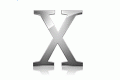12. prosince 2006, 00.00 | Pokud používáte připojení na internet od společnosti O2 v podobě modrého modemu AnyData, možná vás do nedávna trápila nulová podpora, resp. neexistující řešení, jak modem AnyData rozeběhnout na Intel strojích společnosti Apple. To je ovšem minulost.
Hned v úvodu bych rád upozornil, že autor tohoto článku není ten, kdo řešení, jak zprovoznit CDMA na Intel Macu, objevil. Dík patří především tvůrcům původního modemového skriptu (Martin Lér, Eduard Eck, Ondřej Nekola) a uživateli s nickem Alex, jenž popsal postup v diskuzích na blogu Maler.cz.
Vzhledem k tomu, že se neobjevil v současnosti komplexnější postup, jak modem AnyData na Mac OS X u Intel strojů rozchodit, rozhodl jsem se postup dát z různých zdrojů dohromady a napsat návod. Ten byl následně testován na MacBooku Core 2 Duo (black) s Mac OS X 10.4.8 a modem AnyData fungoval korektně.
Krok za krokem
Nejdříve je potřeba upravit doplněk AppleWWANVerizon, jež zajišťuje podporu AnyData modemu. Budete muset otevřít soubor info.plist, jež najdete na:
/System/Library/Extensions/IOSerialFamily.kext/Contents/PlugIns/
AppleWWANVerizon.kext/Contents/Info.plist
Než se k němu dostanete, budete muset několikrát použít kontextovou nabídku a zvolit "Show Package Contents" pro otevření balíku. Konkrétně soubor IOSerialFamily.kext se tváří jako soubor, ale je to pouze složka, na kterou stačí kliknout pravým tlačítkem a vybrat výše uvedenou volbu. Tímto způsobem se "prokoušete" až k souboru Info.plist, jenž je schován v souboru AppleWWANVerizon.kext.
Ten je potřeba upravit (napřed jej raději zazálohujte - stačí zkopírovat třeba na plochu). Můžete jej otevřít v libovolném textovém editoru, osobně jsem použil TextWrangler, jež je zdarma a umožňuje editovat i soubory, k nímž nemáte přímé oprávnění (samozřejmě pokud znáte administrátorské heslo), což k systémovým souborům z principu nemáte. Po otevření dokumentu najděte níže uvedenou část tohoto souboru a změňte čísla z:
<key>idProduct</key>
<integer>9216</integer>
<key>idVendor</key>
<integer>5136</integer>
na:
<key>idProduct</key>
<integer>25857</integer>
<key>idVendor</key>
<integer>5845</integer>
Jinak řečeno 9216 (u idProduct) změňte na 25857 a 5136 (u idVendor) změňte na 5845. Uložte soubor (po autorizaci) a spusťte Disk Utility a nechte opravit práva na vašem pevném disku (Repair Disk Permission). Přepsáním souboru Info.plist s největší pravděpodobností došlo k jejich modifikaci a je potřeba, aby si je systém opět upravil. Následně počítač restartujte a pusťte se do dalšího kroku.

Nyní si stáhněte "oficiální" skript pro CDMA pro PowerPC počítače a dle přiloženého návodu postupujte. Pokud by se vám po restartu počítače (krok 4 v návodu) a po připojení modemu nepodařilo AnyData modem "vidět" s předvolbách sítě, zkuste vrátit zálohu uvedeného souboru Info.plist a celý postup zopakovat. Může se stát, že se výše uvedené hodnoty opakují na více místech v tomto souboru. V tom případě vyzkoušejte jiné varianty. Jak bylo uvedeno, postup byl testován zatím pouze na MacBooku, jestliže naleznete další informace a postupy u dalších Intel počítačů (pokud by se lišily od zde uvedeného návodu), napište nám určitě do diskuze pod článkem.
Obecně u CDMA modemu si dávejte pozor na korektní odpojování (ukončit připojení modemu a počkat na odhlášení, event. odpojit Verizon Card v menu systému) a USB kabel odpojujte vždy až po úplném odhlášení modemu ze systému. A ještě jeden tip - pokud se vám bude modem po chvilce sám odpojovat, nemusí to být jen nekorektním nastavením, ale především použitým kabelem. Ten může být poničen a způsobovat tak samočinné odpojování modemu (díky za tip Petru Tichému). Měl jsem možnost tento neduh vidět již u třech AnyData modemů a pravděpodobně se nejedná o neobvyklou záležitost.
Svěřte se nám, zda se vám podařilo rozchodit AnyData modem i na dalších Intel Macích.




![]() Vložit nový příspěvek
Vložit nový příspěvek
![]() Sbalit příspěvky
Sbalit příspěvky